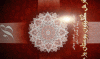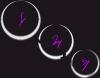- خرید بلیط هواپیما
- سرور مجازی ایران
- بهترین بروکر فارکس
- بهترین آموزش سی شارپ
- پلتفرم رپورتاژ تسمینو
- خرید گیفت کارت اپل
- فروش کالای استوک دیجیتال
- ماهان سرور
- کارت ویزیت لایه باز
- گروه صنعتی اسکندری
- خرید سرور مجازی
- خرید یوسی پابجی
- بلیط هواپیما استانبول
- ممبر واقعی تلگرام
- معماری ایرانی اسلامی
- خرید آی پی ثابت پر سرعت
- تعمیر صندلی
- خرید آی پی ثابت
- ایزی وی پی اس ezivps.com
- انجمنهای مجیدآنلاین
- گرافیک دوبعدی
- برنامهها و مسائل مربوط به گرافیک پیکسلی
- برنامه فتوشاپ Photoshop
- سوالات و درخواست ها
You are using an out of date browser. It may not display this or other websites correctly.
You should upgrade or use an alternative browser.
You should upgrade or use an alternative browser.
یک کم توضیح
- شروع کننده موضوع yazditabar
- تاریخ شروع
GFX Master
مدیر انجمن گرافیک دو بعدی ومسئول فروشگاه
من منظورت رو دقیقا متوجه نشدم که کجای عکس رو میگی. اگه میشه دقیق تر بگو.
yazditabar
Member
:d
همون عکس اولی دیگه (دورشو)
- برای چاپ!
همون عکس اولی دیگه (دورشو)
- برای چاپ!
Mandana
Active Member
هااااااااااااااااااااااان.من گرفتم
ماشالله عجب عکس بزرگی هم بود :دی
ببین.تو یه سری خطوط دایره وار می کشی.بعد از این مسیر میری:
filter:blur:radial blur
و حالت بلور دایره ای رو با میزان 70 و کیفیت best انتخاب می کنی.مهم نحوه ی کشیدن اون براشهای سفید در لایه ی جدید هستش.اگه متوجه نشدی با شکل توضیح بدم
موفق باشی
آبتین
ماشالله عجب عکس بزرگی هم بود :دی
ببین.تو یه سری خطوط دایره وار می کشی.بعد از این مسیر میری:
filter:blur:radial blur
و حالت بلور دایره ای رو با میزان 70 و کیفیت best انتخاب می کنی.مهم نحوه ی کشیدن اون براشهای سفید در لایه ی جدید هستش.اگه متوجه نشدی با شکل توضیح بدم
موفق باشی
آبتین
yazditabar
Member


> پیشنهاد خوبی بود "توضیح با عکس"
Mandana
Active Member
خوب ببخشید دیر شد
ببین با ابزار ellipse tool و در حالت paths یه گردالی بکش.حالا سایز براش رو انتخاب کن .یک لایه جدید درست کن.بعدشم برو توی پالت paths و از اون مثلث اون گوشه گزینهی stroke path رو انتخاب کن.قبل از اوکی زدن حتما گزینه ی simulate pressure رو انتخاب کن و اوکی بزن
یه چیزی شبیه شکل 1 میشه
یک مقدار از بعضی قسمت های دایره روکه میخوای جدا بشه با پاک کن...پاک کن(شکل2)

حالا هم از منوی filter>blur>radial blur
گزینه ی spin
کیفیت best
و مقدارشو بسته به سایز دایره تغییر بده و اوکی کن.(شکل3)
در آخر هم می تونی با ابزار smudge بعضی قسمتها رو بسته به میل خودت دفرمه کنی.
موفق باشی
آبتین
ببین با ابزار ellipse tool و در حالت paths یه گردالی بکش.حالا سایز براش رو انتخاب کن .یک لایه جدید درست کن.بعدشم برو توی پالت paths و از اون مثلث اون گوشه گزینهی stroke path رو انتخاب کن.قبل از اوکی زدن حتما گزینه ی simulate pressure رو انتخاب کن و اوکی بزن
یه چیزی شبیه شکل 1 میشه
یک مقدار از بعضی قسمت های دایره روکه میخوای جدا بشه با پاک کن...پاک کن(شکل2)

حالا هم از منوی filter>blur>radial blur
گزینه ی spin
کیفیت best
و مقدارشو بسته به سایز دایره تغییر بده و اوکی کن.(شکل3)
در آخر هم می تونی با ابزار smudge بعضی قسمتها رو بسته به میل خودت دفرمه کنی.
موفق باشی
آبتین
پیوست ها
yazditabar
Member
خیلی ممنون استفاده کردم ...
آخرین مطالب مجیدآنلاین
-

-

-

-

-

-

-

-

-

-